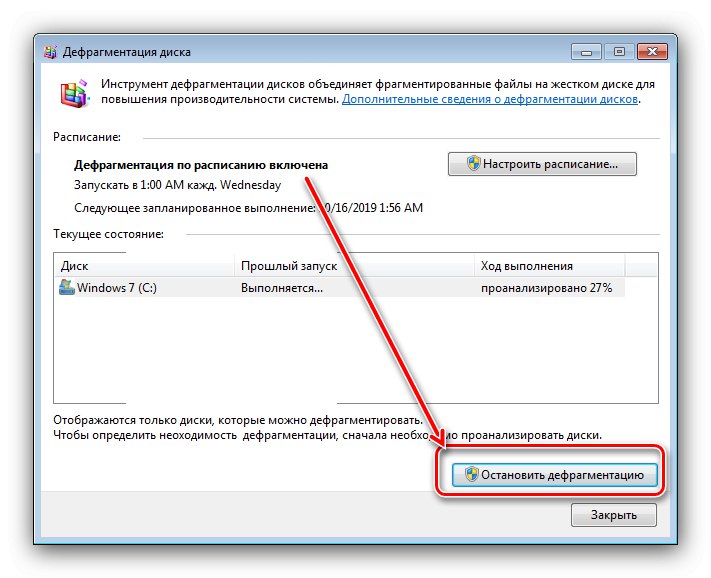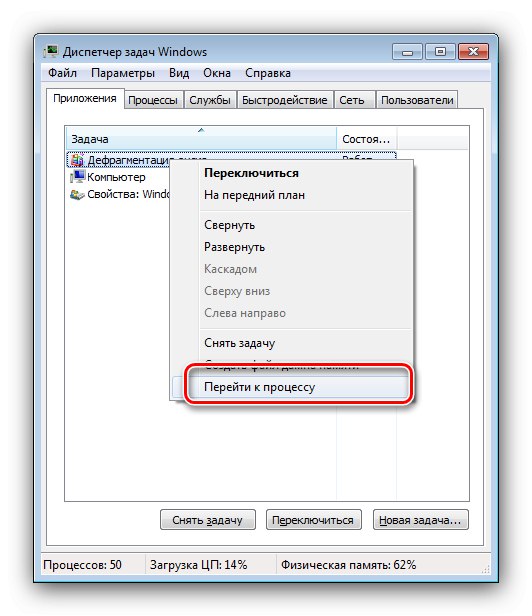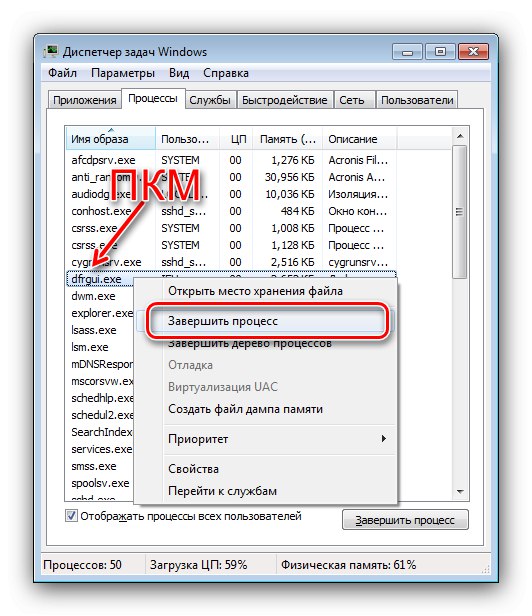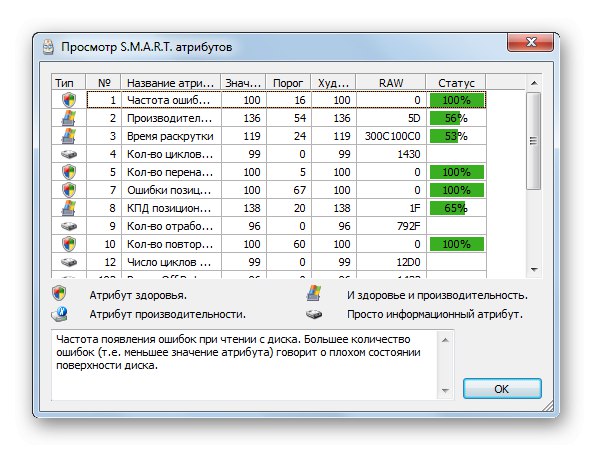Odborníci odporúčajú pravidelné vykonávanie defragmentujte pevný disk: Zlepší sa to výkon počítača a zlepší sa celková stabilita systému. Tento postup prebieha v niekoľkých fázach a používatelia, ktorí ho nepoznajú, sa obávajú, že by mohla defragmentácia zamrznúť. Dnes si odpovieme na otázku, koľko povolení je potrebných pre OS Windows 7.
Určenie počtu prechodov
Pointou postupu je zjednotenie dátových klastrov, ktoré skracuje čas prístupu k súborom a tým do istej miery zvyšuje výkon počítača. Zvyčajne to vyžaduje určitý počet prechodov, pretože proces prepíše oblasti disku. Požadovaný počet závisí od nasledujúcich ukazovateľov:
- objem úložiska;
- napájanie počítača;
- interval medzi postupmi;
- počet a veľkosť súborov na disku.
Teraz podrobnejšie o každej položke.
Objem úložiska
Dnešné pevné disky dosahujú terabajty, čo sa rovná tisícom gigabajtov. V súlade s tým môže byť počet samostatných zhlukov údajov na takýchto jednotkách rádovo milióny, čo samo osebe zvyšuje čas, ktorý systém strávi defragmentáciou. Preto je počet priechodov priamo úmerný objemu pevného disku: čím väčšia je jeho kapacita, tým viac priechodov sa vykoná.
Napájanie počítača
Ďalším dôležitým parametrom sú hardvérové možnosti počítača alebo notebooku. Proces defragmentácie zvyčajne zahrnuje centrálny procesor aj pamäť RAM: prvý riadi postup, zatiaľ čo druhý ukladá údaje na neskoršie zapisovanie. Preto, čím výkonnejšie sú CPU a RAM, tým menej potrebných pasáží.
Interval medzi liečbami
Počas prevádzky počítača sú údaje neustále fragmentované: operačný systém a používateľské aplikácie aktívne používajú disk na svoje úlohy, takže je dôležité postup vykonávať v pravidelných intervaloch. Ak sa fragmentácia vykonáva nepravidelne, počet dátových klastrov rastie, a preto bude každá následná manipulácia trvať čoraz viac času a podľa toho prejde.
Počet a veľkosť súborov na disku
Dôležitú úlohu zohráva aj počet a veľkosť obsahu disku. Jedná sa o zvláštnosti súborových systémov, ktoré Windows 7 používa: niekoľko veľkých súborov je fragmentovaných do menej ako tisíc malých súborov. Takže disk s niekoľkými vysoko kvalitnými filmami bude defragmentovať rýchlejšie ako disk s desiatkami tisíc textových dokumentov.
Môžeme teda vyvodiť nasledujúci záver: výkonný počítač s relatívne malým pevným diskom, na ktorom sú uložené veľké súbory, bude vyžadovať menej defragmentačných prechodov ako kancelársky počítač s veľkým diskom, ktorý obsahuje veľa textových dokumentov. Bohužiaľ nie je možné vypočítať presný počet operácií pre konkrétny počítač - stojí za to zamerať sa na priemerne 10 - 12 prechodov.
Defragmentácia trvá dlho
Ak defragmentácia trvá dlho alebo sa zdá, že uviazla, postupujte takto:
- Počkajte - ako sme už spomenuli vyššie, uvedená operácia je časovo náročná a môže trvať viac ako pár hodín.
- Ak operácia trvala 5 hodín alebo viac, ale nedošlo k žiadnemu viditeľnému pokroku, je pravdepodobné, že skutočne máte problém. Postup by sa mal zrušiť - pre počítač nebudú mať žiadne následky.
![Zastavte proces defragmentácie, ak trvá príliš veľa prechodov]()
Ak je proces zmrazený, môže byť deaktivovaný pomocou "Správca zariadení"... Stlačte klávesovú skratku Ctrl + Shift + Esc, potom v zozname úloh vyhľadajte zodpovedajúci program defragmentácie a kliknite naň pravým tlačidlom myši. Vybrať položku „Prejsť na spracovanie“.
![Otvorte Správcu úloh a vynútite ukončenie defragmentácie, ak to trvá príliš veľa prechodov]()
Vyberte nájdený proces, znova kliknite pravým tlačidlom myši a vyberte „Ukončiť proces“.
![Ak proces trvá príliš veľa, vynútite ukončenie procesu defragmentácie]()
Vo výstražnom okne potvrďte svoj úmysel.
- Po vynútenom dokončení defragmentácie odporúčame skontrolovať, či na disku nie sú chyby - ako ukazujú skúsenosti, zmrazenie počas zlúčenia klastra je príznakom hroziacej poruchy pevného disku.
![Ak defragmentácia trvá príliš veľa prechodov, skontrolujte pevný disk]()
Viac informácií: Kontrola chýb disku v systéme Windows 7
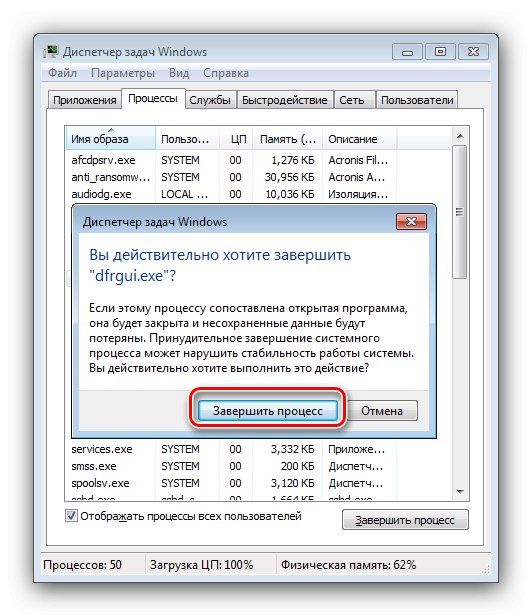
Záver
Teraz viete, aký je približný počet prechodov, ktoré procedúra defragmentácie disku trvá v systéme Windows 7, ako aj dôvody, prečo môže dôjsť k zablokovaniu. Ako vidíte, počet prihrávok závisí od mnohých faktorov.